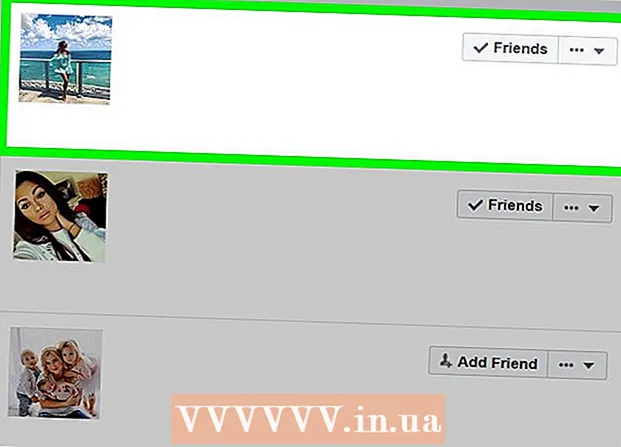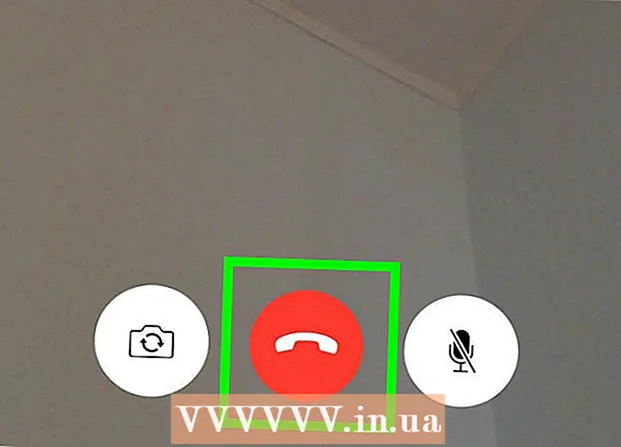Autor:
Frank Hunt
Data De Criação:
12 Marchar 2021
Data De Atualização:
1 Julho 2024

Contente
Este wikiHow ensina como acessar uma pasta compartilhada por outro computador em sua rede. Você pode fazer isso em computadores Windows e Mac.
Dar um passo
Método 1 de 2: no Windows
 Verifique se você está na rede certa. Para acessar uma pasta compartilhada de outro computador, você deve usar a mesma rede do computador que compartilha o arquivo.
Verifique se você está na rede certa. Para acessar uma pasta compartilhada de outro computador, você deve usar a mesma rede do computador que compartilha o arquivo. - Pule esta etapa se o seu PC estiver conectado por meio de um cabo Ethernet ao computador que compartilha a (s) pasta (s).
 Open Start
Open Start  Abrir configurações
Abrir configurações  Clique em
Clique em  Clique em Centro de Rede . Este é um link na parte inferior da página.
Clique em Centro de Rede . Este é um link na parte inferior da página. - Você pode ter que rolar para baixo para ver este link. Se você ainda não conseguir encontrar o link após rolar para baixo, clique na guia Status no canto superior esquerdo da janela e pesquise novamente.
 Clique em Alterar configurações de compartilhamento avançadas. Isso está no canto superior esquerdo da janela. Uma nova janela se abrirá.
Clique em Alterar configurações de compartilhamento avançadas. Isso está no canto superior esquerdo da janela. Uma nova janela se abrirá.  Ative a descoberta de rede e o compartilhamento de arquivos. Marque "Ativar descoberta de rede" e "Ativar compartilhamento de arquivo e impressora".
Ative a descoberta de rede e o compartilhamento de arquivos. Marque "Ativar descoberta de rede" e "Ativar compartilhamento de arquivo e impressora".  Clique em Salvando alterações . Esta opção pode ser encontrada na parte inferior da janela. Suas configurações agora estão salvas.
Clique em Salvando alterações . Esta opção pode ser encontrada na parte inferior da janela. Suas configurações agora estão salvas.  Abra o Explorer
Abra o Explorer  Clique em Rede. Esta opção pode ser encontrada na parte inferior da barra lateral do lado esquerdo do Explorer.
Clique em Rede. Esta opção pode ser encontrada na parte inferior da barra lateral do lado esquerdo do Explorer. - Você pode ter que rolar para baixo a barra lateral esquerda do explorador de arquivos para ver esta opção.
 Selecione um computador. Clique duas vezes no nome do computador com a pasta compartilhada que você deseja abrir.
Selecione um computador. Clique duas vezes no nome do computador com a pasta compartilhada que você deseja abrir.  Selecione uma pasta. Clique duas vezes na pasta que deseja abrir.
Selecione uma pasta. Clique duas vezes na pasta que deseja abrir.  Digite um nome de usuário e uma senha, se solicitado. Geralmente é o nome de usuário e a senha usados para fazer login no computador que compartilha a pasta. Se estiver correto, a pasta será aberta.
Digite um nome de usuário e uma senha, se solicitado. Geralmente é o nome de usuário e a senha usados para fazer login no computador que compartilha a pasta. Se estiver correto, a pasta será aberta. - Se a pasta não estiver protegida, a pasta será aberta clicando duas vezes sobre ela.
Método 2 de 2: em um Mac
 Certifique-se de estar conectado à rede correta. Para acessar uma pasta compartilhada de outro computador, você deve usar a mesma rede do computador que compartilha o arquivo.
Certifique-se de estar conectado à rede correta. Para acessar uma pasta compartilhada de outro computador, você deve usar a mesma rede do computador que compartilha o arquivo. - Pule esta etapa se o seu Mac estiver conectado ao computador que compartilha a (s) pasta (s) por meio de um cabo Ethernet.
 Abra o menu Apple
Abra o menu Apple  Clique em Preferências do Sistema .... Você pode encontrar isso no menu suspenso. A janela Preferências do sistema é aberta.
Clique em Preferências do Sistema .... Você pode encontrar isso no menu suspenso. A janela Preferências do sistema é aberta.  Clique em Compartilhar. Esta opção pode ser encontrada na janela "Preferências do Sistema". Isso abre a janela "Compartilhar".
Clique em Compartilhar. Esta opção pode ser encontrada na janela "Preferências do Sistema". Isso abre a janela "Compartilhar".  Marque a caixa "Compartilhamento de arquivos". Você pode encontrar isso no lado esquerdo da janela "Compartilhar".
Marque a caixa "Compartilhamento de arquivos". Você pode encontrar isso no lado esquerdo da janela "Compartilhar".  Abrir
Abrir  Encontre o grupo "Compartilhado". O título "Compartilhado" está no lado esquerdo da janela do Finder. Você deve ver o nome do computador que compartilha a pasta que deseja acessar.
Encontre o grupo "Compartilhado". O título "Compartilhado" está no lado esquerdo da janela do Finder. Você deve ver o nome do computador que compartilha a pasta que deseja acessar.  Selecione um computador. No título "Compartilhado", clique no nome do computador com a pasta compartilhada que deseja abrir. Isso abrirá uma lista das pastas compartilhadas do computador no centro da janela do Finder.
Selecione um computador. No título "Compartilhado", clique no nome do computador com a pasta compartilhada que deseja abrir. Isso abrirá uma lista das pastas compartilhadas do computador no centro da janela do Finder.  Selecione uma pasta. Clique duas vezes na pasta que deseja abrir.
Selecione uma pasta. Clique duas vezes na pasta que deseja abrir.  Digite um nome de usuário e uma senha, se solicitado. Geralmente é o nome de usuário e a senha usados para fazer login no computador que compartilha a pasta. Se estiver correto, a pasta será aberta.
Digite um nome de usuário e uma senha, se solicitado. Geralmente é o nome de usuário e a senha usados para fazer login no computador que compartilha a pasta. Se estiver correto, a pasta será aberta. - Se a pasta não estiver protegida, você pode abri-la imediatamente clicando duas vezes nela.